Hello C# Console Programing |
前田稔(Maeda Minoru)の超初心者のプログラム入門
![]()
![]()
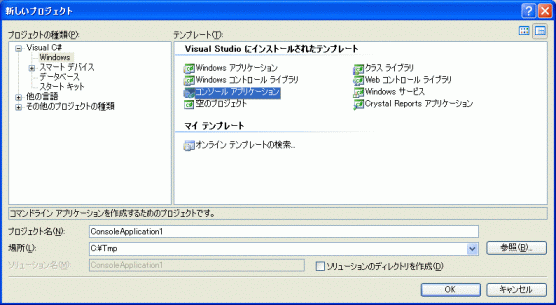
using System;
using System.Collections.Generic;
using System.Text;
namespace ConsoleApplication1
{
class Program
{
static void Main(string[] args)
{
}
}
}
|
using System;
using System.Collections.Generic;
using System.Text;
namespace ConsoleApplication1
{
class Program
{
static void Main(string[] args)
{
Console.WriteLine("Hello C# Console Programing");
//Console.ReadLine();
}
}
}
|
| Console.ReadLine(); |
![]()
![]()
| ファイル(フォルダー) | 説明 |
|---|---|
| Properties | コンパイルに必要なファイルが格納されているフォルダー |
| ConsoleApplication1.sln | ソリューションファイル |
| ConsoleApplication1.csproj | プロジェクトファイル |
| Program.cs | ソースプログラムファイル |
![]()